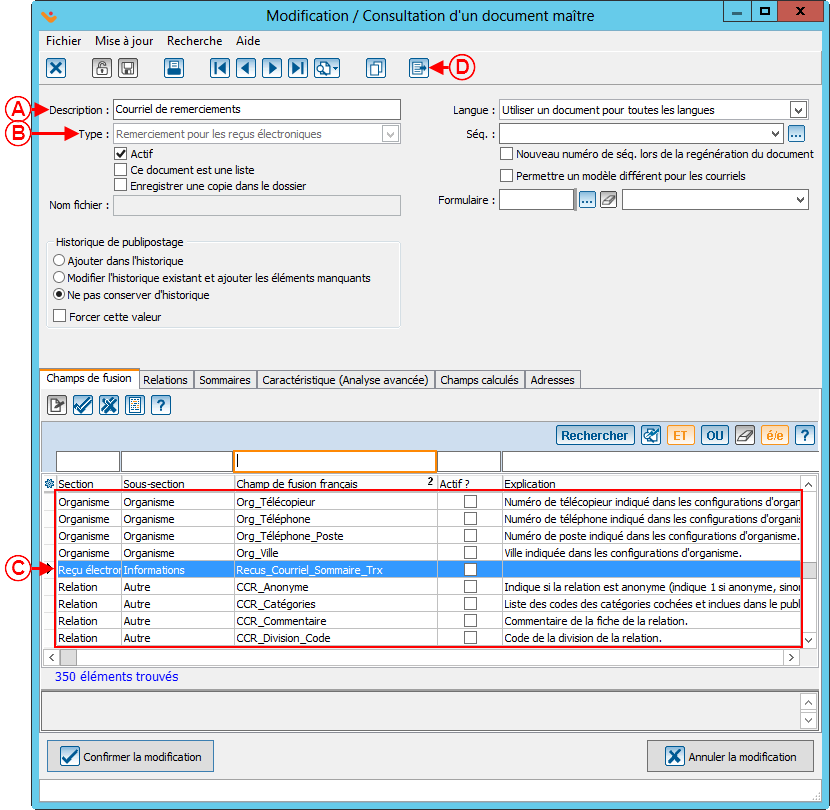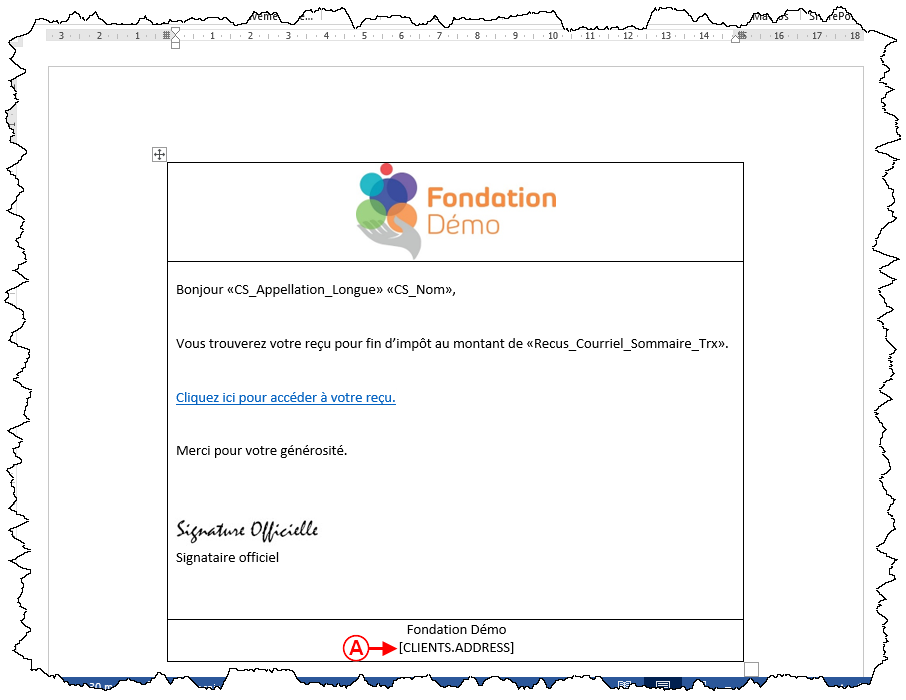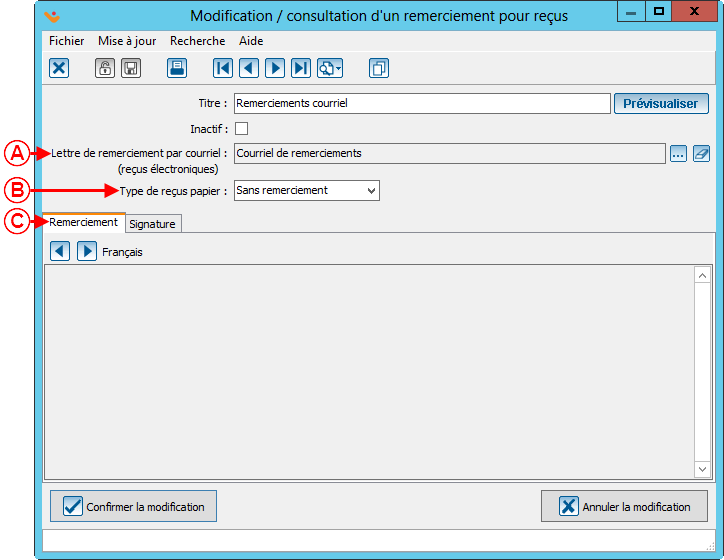ProDon:Configuration du courriel de remerciement : Différence entre versions
(→Configuration des documents maitres) |
|||
| Ligne 6 : | Ligne 6 : | ||
Le Module de Reçus Électroniques permet d'envoyer massivement les reçus des clients par courriel. Dans le courriel qui sera envoyé, la plupart des organisations en profitent pour remercier le donateur de la contribution à la cause. Donc, cette section expliquera comment configurer le courriel de remerciement. Il est important de noter que certaines notions de PubliCourriel sont requises avant de se lancer dans ces instructions. | Le Module de Reçus Électroniques permet d'envoyer massivement les reçus des clients par courriel. Dans le courriel qui sera envoyé, la plupart des organisations en profitent pour remercier le donateur de la contribution à la cause. Donc, cette section expliquera comment configurer le courriel de remerciement. Il est important de noter que certaines notions de PubliCourriel sont requises avant de se lancer dans ces instructions. | ||
| − | + | == Configuration des documents maîtres == | |
| − | + | Pour créer le document maitre, il faut aller dans la gestion des documents maîtres et cliquer sur le [[Fichier:Bouton_+.png]]. | |
| − | |||
| − | |||
| − | == Configuration des documents | ||
| − | Pour créer le document maitre, il faut aller dans la gestion des documents | ||
Il est important de noter que si l'utilisateur souhaite être précis dans les courriels de remerciement, il faudra créer plusieurs documents maitres ainsi que plusieurs remerciements pour reçus. | Il est important de noter que si l'utilisateur souhaite être précis dans les courriels de remerciement, il faudra créer plusieurs documents maitres ainsi que plusieurs remerciements pour reçus. | ||
| Ligne 17 : | Ligne 13 : | ||
{| width="20%" cellspacing="1" cellpadding="1" border="1" class="wikitable" | {| width="20%" cellspacing="1" cellpadding="1" border="1" class="wikitable" | ||
|- | |- | ||
| − | | colspan="2" | La base est exactement la même que pour les documents | + | | colspan="2" | La base est exactement la même que pour les documents maîtres du PubliCourriel sauf pour quelques spécificités montrées dans le schéma suivant. |
|- | |- | ||
| colspan="2" | [[Fichier:ProDon5_Configuration du courriel de remerciement_001.png]] | | colspan="2" | [[Fichier:ProDon5_Configuration du courriel de remerciement_001.png]] | ||
|- | |- | ||
| − | | width="50%" | <span style="color: rgb(255, 0, 0);">'''A :'''</span> Pour que le document | + | | width="50%" | <span style="color: rgb(255, 0, 0);">'''A :'''</span> Pour que le document maître puisse être un remerciement pour les reçus électroniques, il faut sélectionner ce type de document maître. |
| <span style="color: rgb(255, 0, 0);">'''B :'''</span> Le champ de fusion ci-présent permet d'intégrer le montant du don effectué par le client. | | <span style="color: rgb(255, 0, 0);">'''B :'''</span> Le champ de fusion ci-présent permet d'intégrer le montant du don effectué par le client. | ||
|- | |- | ||
| − | | colspan="2" | <span style="color: rgb(255, 0, 0);">'''C :'''</span> Ensuite, il faut cliquer pour créer le document | + | | colspan="2" | <span style="color: rgb(255, 0, 0);">'''C :'''</span> Ensuite, il faut cliquer pour créer le document maître. |
|} | |} | ||
| Ligne 53 : | Ligne 49 : | ||
|- | |- | ||
| − | | colspan="2" | Il faut aller sélectionner le document | + | | colspan="2" | Il faut aller sélectionner le document maître créé précédemment. |
|} | |} | ||
| Ligne 66 : | Ligne 62 : | ||
| − | == Vérification des documents | + | == Vérification des documents maîtres cochés dans l'occasion == |
{| width="20%" cellspacing="1" cellpadding="1" border="1" class="wikitable" | {| width="20%" cellspacing="1" cellpadding="1" border="1" class="wikitable" | ||
| − | | colspan="2" | Si un ou plusieurs documents | + | | colspan="2" | Si un ou plusieurs documents maîtres sont cochés dans l’occasion ou les activités et qu’ils ne doivent pas être générés lorsqu’un reçu électronique est envoyé, il faut cocher la case « Ne pas générer pour les reçus envoyés par courriel » dans le document maître. |
|- | |- | ||
| colspan="2" |[[Fichier:ProDon5_Configuration du courriel de remerciement_005.png]] | | colspan="2" |[[Fichier:ProDon5_Configuration du courriel de remerciement_005.png]] | ||
| − | |||
| − | |||
| − | |||
| − | |||
| − | |||
| − | |||
| − | |||
| − | |||
| − | |||
| − | |||
| − | |||
| − | |||
|} | |} | ||
Version du 10 mai 2017 à 12:45
| Configuration du courriel de remerciement |
ATTENTION : Ce document est présentement en rédaction/révision, il est possible que certaines parties soient manquantes ou désuètes.
Introduction
Le Module de Reçus Électroniques permet d'envoyer massivement les reçus des clients par courriel. Dans le courriel qui sera envoyé, la plupart des organisations en profitent pour remercier le donateur de la contribution à la cause. Donc, cette section expliquera comment configurer le courriel de remerciement. Il est important de noter que certaines notions de PubliCourriel sont requises avant de se lancer dans ces instructions.
Configuration des documents maîtres
Pour créer le document maitre, il faut aller dans la gestion des documents maîtres et cliquer sur le ![]() .
Il est important de noter que si l'utilisateur souhaite être précis dans les courriels de remerciement, il faudra créer plusieurs documents maitres ainsi que plusieurs remerciements pour reçus.
.
Il est important de noter que si l'utilisateur souhaite être précis dans les courriels de remerciement, il faudra créer plusieurs documents maitres ainsi que plusieurs remerciements pour reçus.
| Pour cette partie, il est extrêmement important de suivre ces règles du PubliCourriel, car ce sera un courriel envoyé massivement. | |
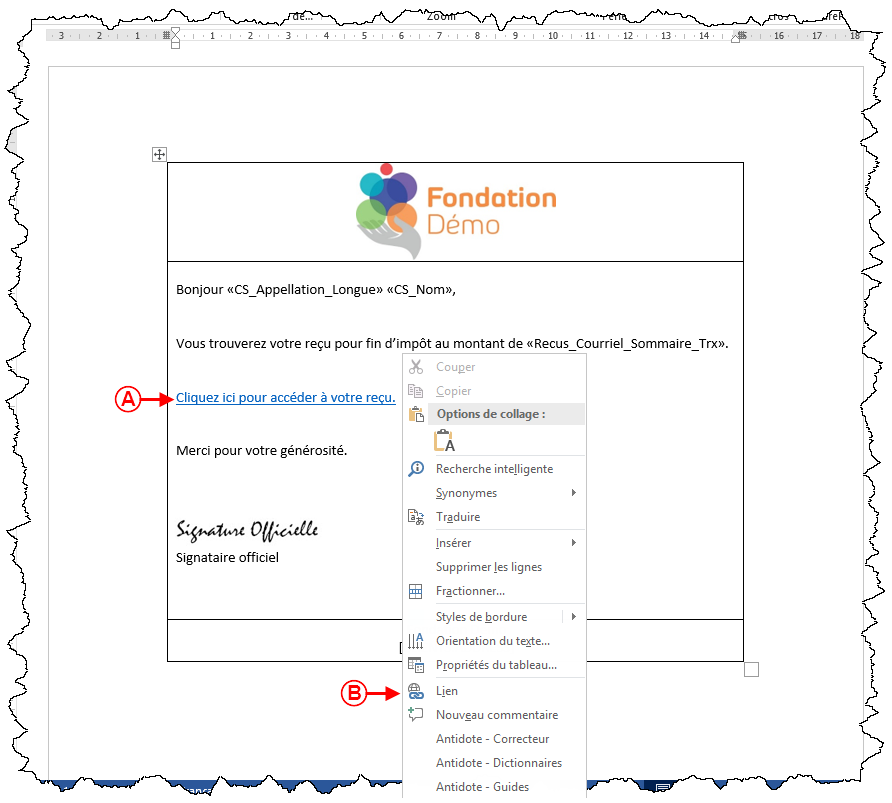
| |
| A : Pour que les clients puissent accéder à leur reçu, l'utilisateur devra insérer la balise [RECUS] comme lien hypertexte. | B : Ce champ de fusion est souvent utilisé à travers du texte pour citer le montant du reçu. |
Configuration du remerciement pour les reçus
Pour continuer la configuration, il faut aller dans la « Configuration » et sélectionner « Remerciements pour reçus ».
| À partir de cette fenêtre, il faut appuyer sur bouton | |
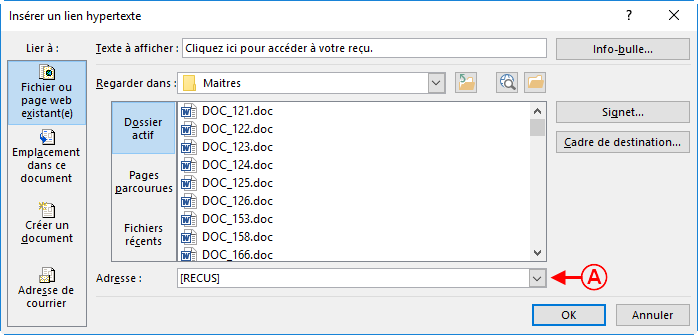
| |
| Il faut aller sélectionner le document maître créé précédemment. |
Vérification des documents maîtres cochés dans l'occasion
Nom du document : ProDon:Configuration du courriel de remerciement
Version : 5.0.3.4